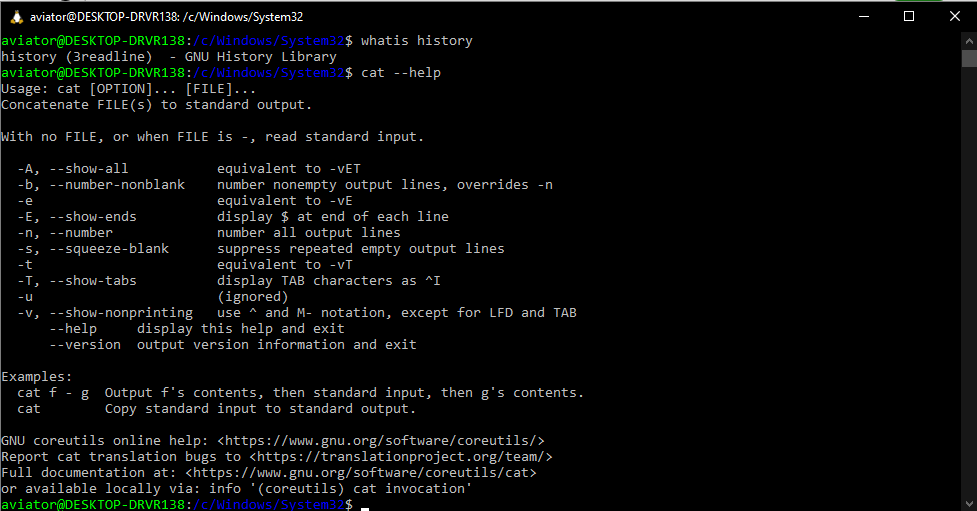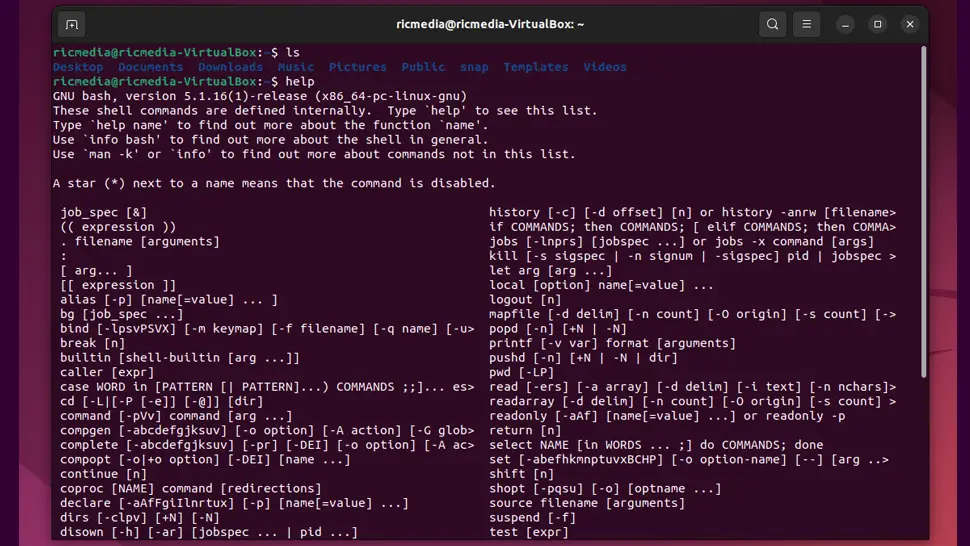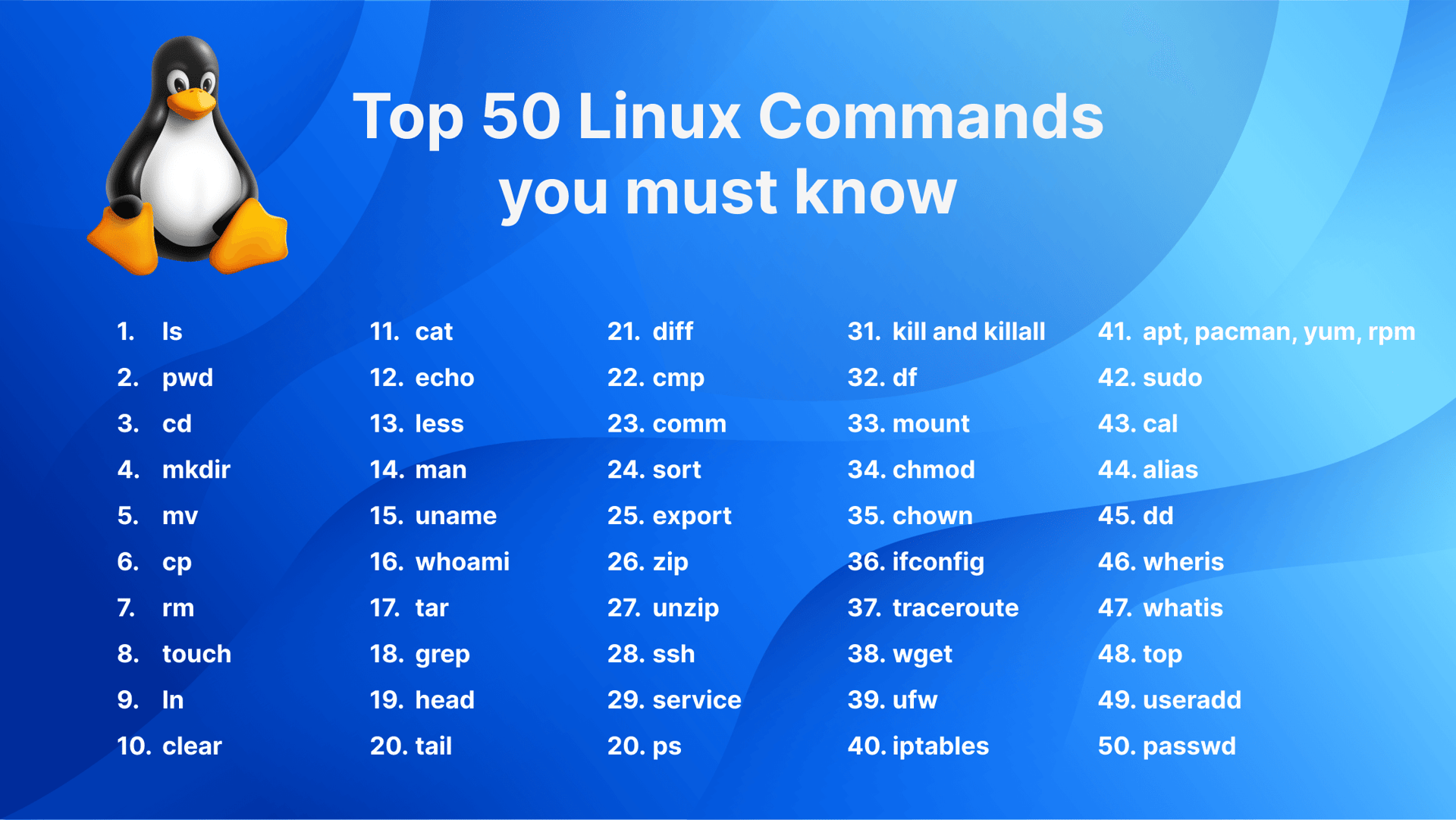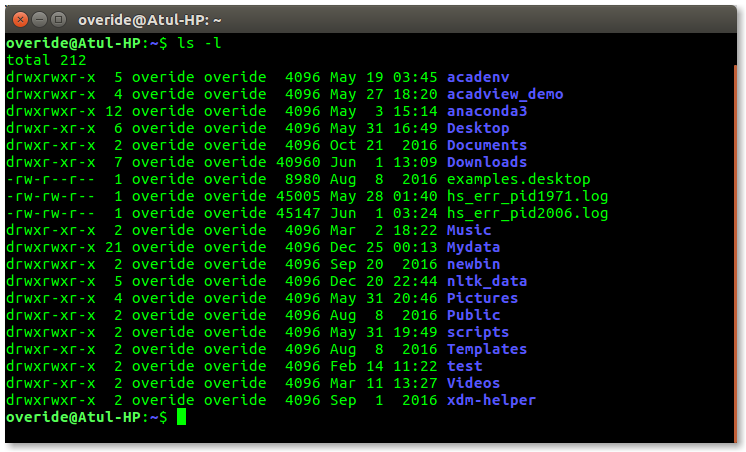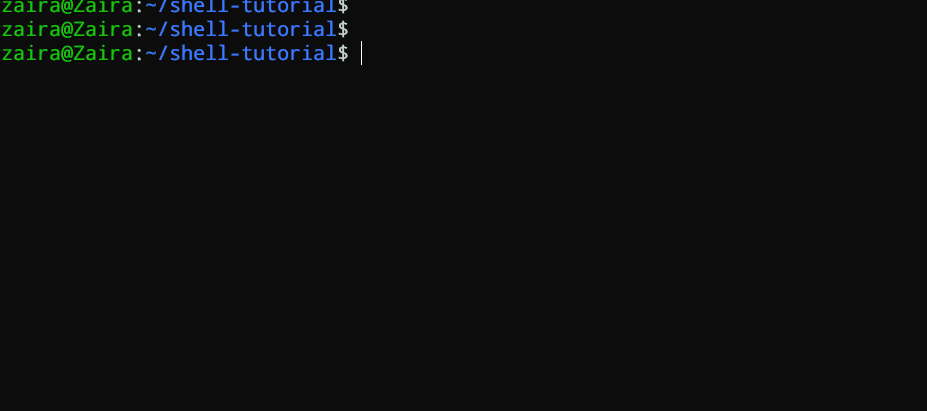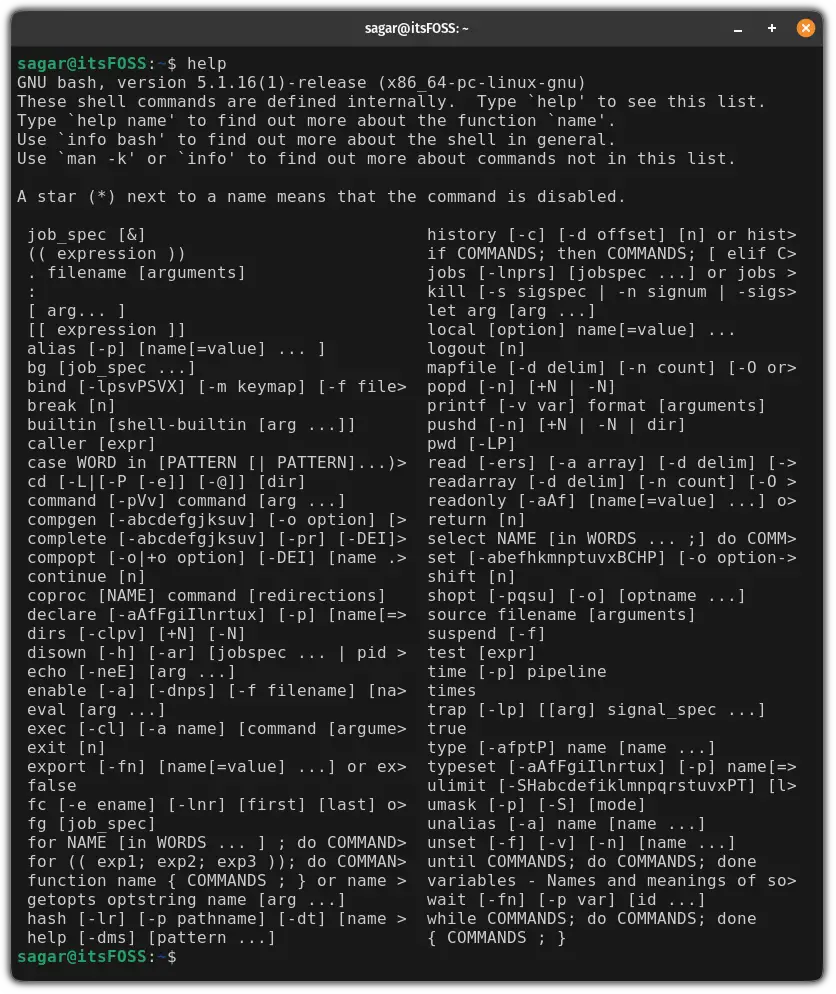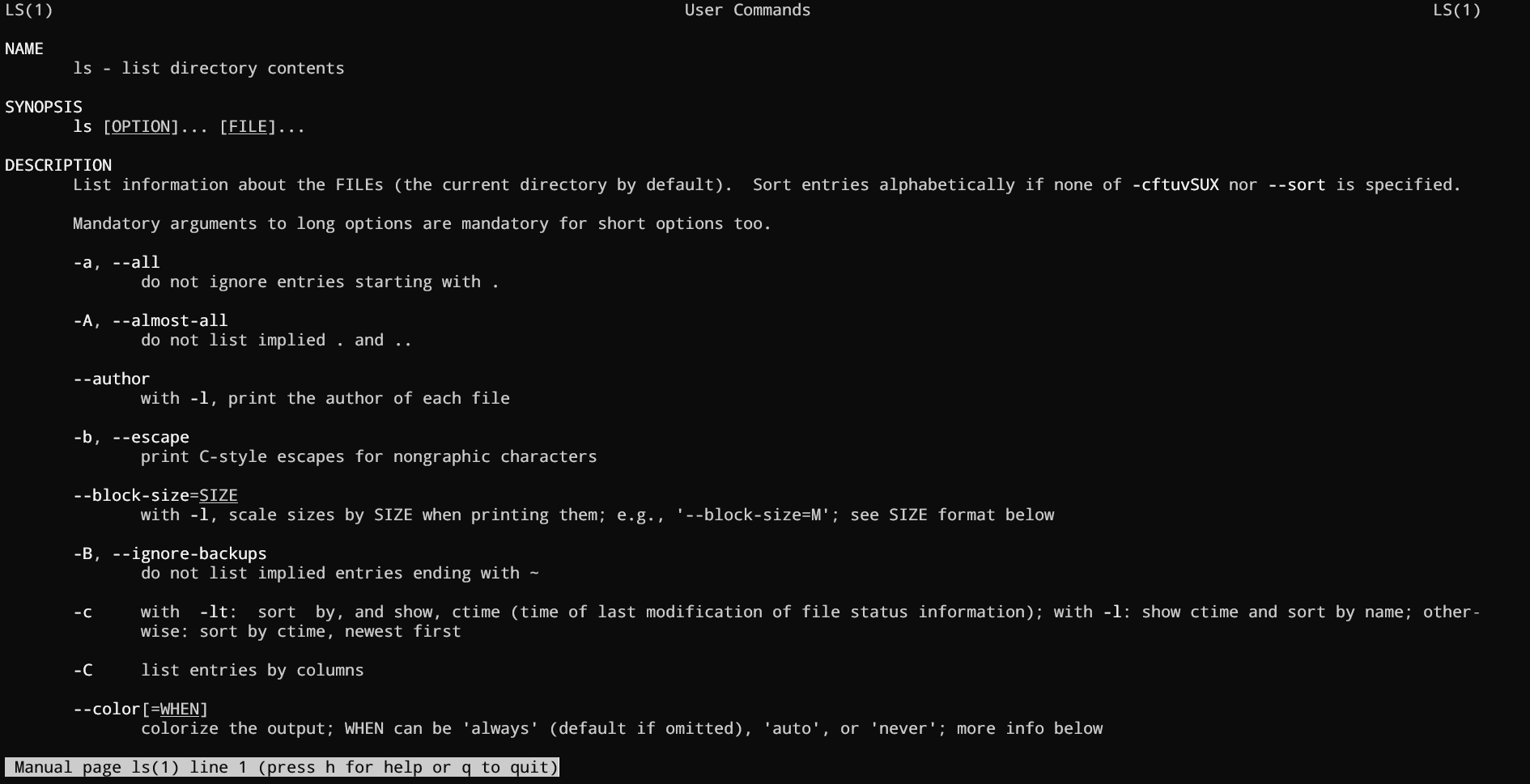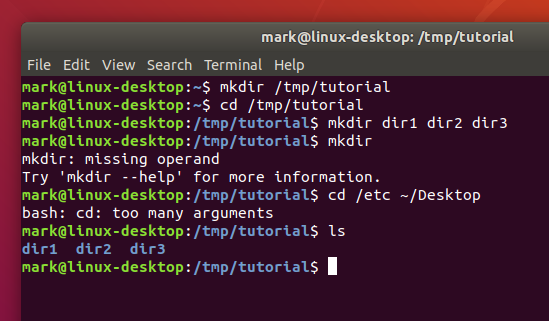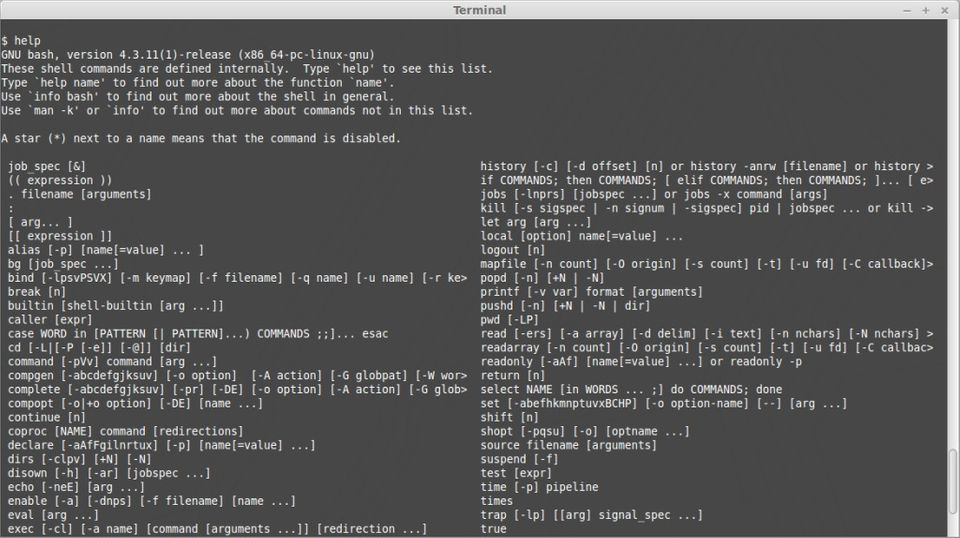Khi bước vào thế giới Linux, bạn sẽ nhanh chóng nhận ra rằng sức mạnh thực sự của hệ điều hành này nằm ở giao diện dòng lệnh. Trong đó, Bash là công cụ không thể thiếu, giúp người dùng thao tác và quản lý hệ thống một cách linh hoạt và hiệu quả. Tuy nhiên, nhiều người mới sử dụng Linux thường cảm thấy bỡ ngỡ, chưa hiểu rõ về vai trò cũng như cách vận dụng Bash để tối ưu hóa công việc. Họ có thể gặp khó khăn khi phải đối mặt với một màn hình đen và con trỏ nhấp nháy.
Bài viết này sẽ là người bạn đồng hành, dẫn dắt bạn qua từng khái niệm. Chúng tôi sẽ giới thiệu tổng quan về Bash, từ các lệnh cơ bản nhất đến những kỹ thuật nâng cao, kèm theo các ví dụ thực tế trong quản trị hệ thống. Phần đầu sẽ giải thích rõ về Bash và shell, tiếp theo là hướng dẫn chi tiết về các lệnh thông dụng, cuối cùng là cách ứng dụng chúng để tự động hóa công việc và phát triển kỹ năng của bạn.
Khái niệm về Shell và Bash
Để tương tác với máy tính, chúng ta cần một “người phiên dịch”. Trong Linux, “người phiên dịch” đó được gọi là Shell. Shell là một chương trình đặc biệt, đóng vai trò trung gian giữa bạn (người dùng) và trái tim của hệ điều hành, tức là nhân (Kernel Linux). Mọi lệnh bạn gõ vào, Shell sẽ tiếp nhận, diễn giải và yêu cầu Kernel thực thi.
Có nhiều loại Shell khác nhau, nhưng phổ biến nhất hiện nay là Bash. Bash là viết tắt của “Bourne Again SHell”, một phiên bản cải tiến và mạnh mẽ hơn của Shell Bourne (sh) nguyên thủy. Hầu như mọi bản phân phối Linux và cả macOS đều sử dụng Bash làm trình thông dịch lệnh mặc định. Vì vậy, học cách sử dụng Bash chính là bạn đang học ngôn ngữ chung để giao tiếp với phần lớn các hệ thống Unix-like (Unix là gì).
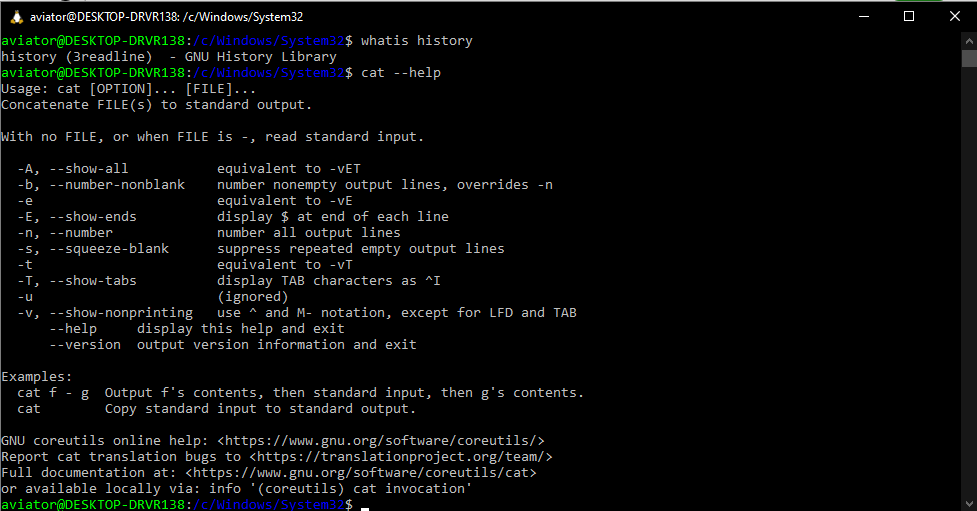
Vai trò của Bash trong hệ điều hành Linux
Bash không chỉ đơn thuần là nơi bạn gõ lệnh. Nó là một môi trường làm việc toàn diện, cho phép bạn thực hiện vô số tác vụ một cách chính xác. Vai trò của Bash vô cùng quan trọng, đặc biệt đối với các quản trị viên hệ thống và lập trình viên.
Đầu tiên, Bash giúp bạn quản lý file và thư mục hiệu quả. Bạn có thể dễ dàng tạo, xóa, sao chép, di chuyển hay đổi tên các tập tin chỉ bằng vài dòng lệnh ngắn gọn. Thứ hai, Bash cho phép bạn kiểm soát các tiến trình đang chạy trên hệ thống. Bạn có thể xem ứng dụng nào đang hoạt động, chúng tiêu tốn bao nhiêu tài nguyên và tắt chúng nếu cần. Quan trọng hơn cả, Bash là một ngôn ngữ lập trình kịch bản (scripting) mạnh mẽ. Bạn có thể viết các kịch bản (script) để tự động hóa những công việc lặp đi lặp lại, chẳng hạn như sao lưu dữ liệu hàng ngày, giám sát hiệu suất hệ thống hay cài đặt hàng loạt phần mềm. Điều này giúp tiết kiệm thời gian, giảm thiểu sai sót của con người và tăng hiệu suất công việc lên gấp nhiều lần.
Các lệnh Bash cơ bản và chức năng của chúng
Để bắt đầu hành trình chinh phục Linux, việc đầu tiên bạn cần làm là nắm vững những lệnh Bash cơ bản. Đây là những công cụ nền tảng, giống như bảng chữ cái, giúp bạn giao tiếp và thực hiện các tác vụ hàng ngày trên hệ thống. Đừng lo lắng nếu bạn thấy chúng lạ lẫm, vì chúng rất logic và dễ nhớ.
Những lệnh cơ bản thường dùng (cd, ls, pwd, cp, mv, rm)
Dưới đây là danh sách các lệnh mà bạn sẽ sử dụng gần như mỗi ngày khi làm việc với giao diện dòng lệnh của Linux:
ls (list): Liệt kê các file và thư mục trong thư mục hiện tại.cd (change directory): Di chuyển đến một thư mục khác.pwd (print working directory): Hiển thị đường dẫn đầy đủ của thư mục bạn đang đứng.cp (copy): Sao chép file hoặc thư mục.mv (move): Di chuyển hoặc đổi tên file, thư mục.rm (remove): Xóa file hoặc thư mục.
Nắm vững những lệnh này là bước đệm vững chắc để bạn tiến tới những kỹ thuật phức tạp hơn.
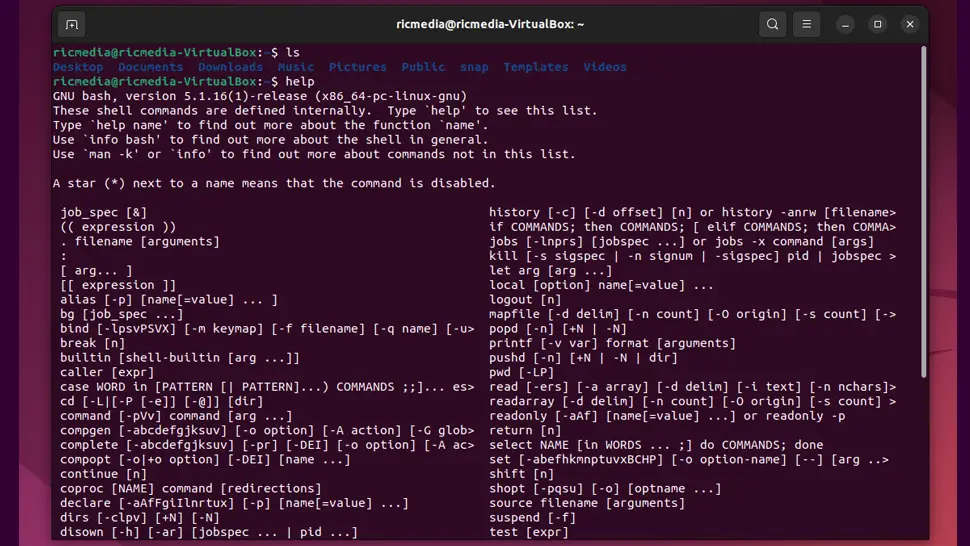
Ý nghĩa và cách áp dụng từng lệnh trong công việc hàng ngày
Mỗi lệnh đều có một mục đích riêng và thường được kết hợp với các tùy chọn (options) để tăng thêm sức mạnh. Hãy cùng xem cách chúng hoạt động trong thực tế.
Giả sử bạn vừa mở terminal. Lệnh pwd sẽ cho bạn biết mình đang ở đâu, thường là thư mục nhà của bạn (/home/username). Để xem bên trong có gì, bạn dùng lệnh ls. Muốn xem chi tiết hơn như quyền, chủ sở hữu, kích thước? Hãy dùng ls -l.
Bây giờ, bạn muốn di chuyển vào thư mục Documents. Lệnh sẽ là cd Documents. Nếu muốn quay trở lại thư mục cha, bạn dùng cd ... Lệnh cp giúp bạn tạo bản sao. Ví dụ, cp file_goc.txt file_sao_chep.txt sẽ tạo ra một bản sao của file_goc.txt. Tương tự, mv có hai công dụng. mv file_cu.txt /tmp/ sẽ di chuyển file vào thư mục /tmp, trong khi mv file_cu.txt file_moi.txt sẽ đổi tên nó.
Cuối cùng là lệnh rm. Lệnh này dùng để xóa file, ví dụ: rm file_can_xoa.txt. Hãy cực kỳ cẩn thận với lệnh này, đặc biệt là khi kết hợp với tùy chọn -r (xóa thư mục và mọi thứ bên trong) và -f (bắt buộc xóa không cần hỏi). Một lệnh như rm -rf / có thể xóa toàn bộ hệ thống của bạn. Luôn kiểm tra kỹ trước khi nhấn Enter!
Các lệnh Bash nâng cao và cách áp dụng
Sau khi đã làm quen với các lệnh cơ bản, đã đến lúc chúng ta khám phá những công cụ mạnh mẽ hơn. Các lệnh nâng cao cho phép bạn không chỉ tương tác mà còn thực sự kiểm soát và tự động hóa hệ thống Linux của mình. Chúng là chìa khóa để xử lý các tác vụ phức tạp, từ quản lý tài nguyên đến phân tích dữ liệu.
Quản lý tiến trình, quản lý file nâng cao (ps, top, grep, awk, sed)
Những lệnh này là “vũ khí” hạng nặng của bất kỳ quản trị viên hệ thống nào:
ps và top: Giúp bạn giám sát các tiến trình đang chạy. ps aux sẽ liệt kê tất cả tiến trình, trong khi top cung cấp một bảng điều khiển thời gian thực về việc sử dụng CPU và RAM. top rất hữu ích để xác định ứng dụng nào đang làm chậm máy của bạn.grep: Là công cụ tìm kiếm văn bản cực kỳ mạnh mẽ. Bạn có thể dùng nó để lọc thông tin từ kết quả của một lệnh khác hoặc tìm một chuỗi ký tự trong file. Ví dụ, grep "error" /var/log/syslog sẽ nhanh chóng tìm ra tất cả các dòng chứa chữ “error” trong file log hệ thống.sed: Là một trình chỉnh sửa luồng (stream editor). Công dụng phổ biến nhất của nó là tìm kiếm và thay thế văn bản trong file một cách tự động. Ví dụ, sed 's/lỗi/error/g' file.txt sẽ thay thế tất cả các từ “lỗi” thành “error” trong file.txt.awk: Là một ngôn ngữ quét và xử lý văn bản theo từng cột. Nó rất lý tưởng để trích xuất và định dạng dữ liệu từ các file văn bản có cấu trúc, chẳng hạn như file CSV hoặc log.

Viết script Bash đơn giản để tự động hóa công việc
Sức mạnh thực sự của Bash được thể hiện qua scripting. Thay vì gõ lặp đi lặp lại nhiều lệnh, bạn có thể nhóm chúng vào một file duy nhất, gọi là script, và thực thi chỉ bằng một lệnh. Đây là bước đầu tiên để tự động hóa công việc.
Một script Bash đơn giản luôn bắt đầu bằng dòng #!/bin/bash, được gọi là “shebang”, để chỉ cho hệ thống biết cần dùng trình thông dịch nào. Hãy xem một ví dụ về script tạo một thư mục sao lưu với tên là ngày tháng hiện tại:
#!/bin/bash
# Script sao lưu đơn giản
BACKUP_DIR="backup_$(date +%Y-%m-%d)"
mkdir ~/$BACKUP_DIR
echo "Đã tạo thư mục sao lưu tại: ~/$BACKUP_DIR"
Để chạy script này, bạn chỉ cần lưu nó vào một file (ví dụ: tao_backup.sh), cấp quyền thực thi bằng lệnh chmod +x tao_backup.sh, và sau đó chạy bằng ./tao_backup.sh. Từ những kịch bản đơn giản như thế này, bạn có thể phát triển thành các hệ thống tự động hóa phức tạp hơn.
Cách sử dụng Bash để quản lý và vận hành hệ thống Linux
Bash không chỉ là công cụ cho các tác vụ nhỏ lẻ mà còn là trung tâm chỉ huy để quản lý và vận hành toàn bộ hệ thống Linux. Từ việc kiểm soát người dùng, thiết lập bảo mật đến giám sát hiệu suất, mọi thứ đều có thể được thực hiện thông qua giao diện dòng lệnh. Việc thành thạo Bash giúp bạn kiểm soát hệ thống một cách chi tiết và hiệu quả.
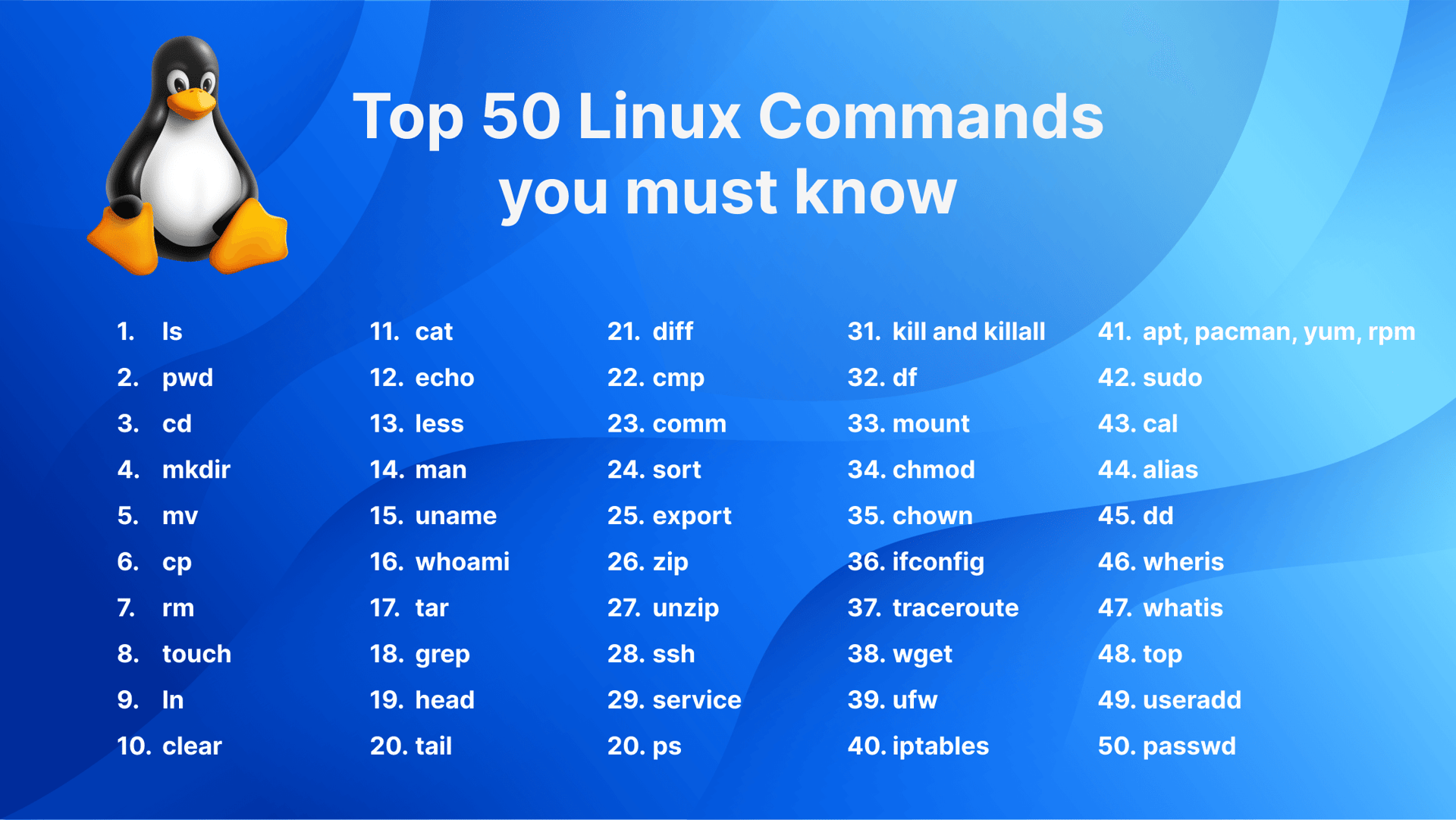
Quản lý người dùng, phân quyền và bảo mật qua Bash
Quản lý người dùng là một trong những nhiệm vụ cơ bản nhất của quản trị hệ thống. Bash cung cấp một bộ lệnh mạnh mẽ để thực hiện việc này. Bạn có thể tạo người dùng mới bằng useradd ten_nguoi_dung, đặt mật khẩu cho họ với passwd ten_nguoi_dung, và xóa người dùng bằng userdel ten_nguoi_dung.
Bảo mật hệ thống bắt đầu từ việc phân quyền file chính xác. Lệnh chmod cho phép bạn thay đổi quyền truy cập (đọc, ghi, thực thi) của một file hoặc thư mục. Ví dụ, chmod 755 ten_file cấp cho chủ sở hữu toàn quyền, trong khi nhóm và những người khác chỉ có quyền đọc và thực thi. Lệnh chown dùng để thay đổi chủ sở hữu của file. Nắm vững hai lệnh này là điều cốt yếu để đảm bảo rằng chỉ những người dùng được phép mới có thể truy cập hoặc sửa đổi các file quan trọng.
Giám sát hệ thống và xử lý sự cố bằng các lệnh Bash
Khi hệ thống gặp sự cố, Bash là công cụ chẩn đoán đầu tiên và hiệu quả nhất. Các lệnh như top, htop, và ps giúp bạn xác định các tiến trình đang chiếm dụng quá nhiều CPU hoặc bộ nhớ. Nếu bạn nghi ngờ ổ cứng sắp đầy, lệnh df -h sẽ hiển thị dung lượng trống của tất cả các ổ đĩa một cách rõ ràng. Lệnh du -sh * giúp bạn tìm ra thư mục nào đang chiếm nhiều dung lượng nhất.
Đối với các vấn đề về mạng, ping giúp kiểm tra kết nối tới một máy chủ khác, trong khi netstat hoặc ss hiển thị các kết nối mạng đang hoạt động trên hệ thống của bạn. Bằng cách kết hợp các lệnh này với grep, bạn có thể nhanh chóng lọc ra thông tin cần thiết để xác định nguyên nhân sự cố. Ví dụ, netstat -tulnp | grep LISTEN sẽ cho bạn biết các dịch vụ nào đang “lắng nghe” trên các cổng mạng.
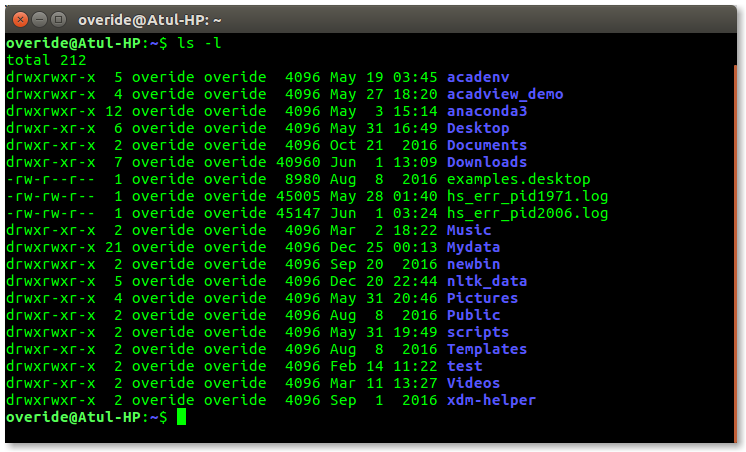
Ví dụ thực tế về các lệnh Bash trong quản trị hệ thống
Lý thuyết sẽ trở nên dễ hiểu hơn rất nhiều khi được áp dụng vào thực tế. Sức mạnh của Bash nằm ở khả năng kết hợp các lệnh đơn giản để tạo ra những quy trình tự động hóa phức tạp. Dưới đây là hai ví dụ điển hình cho thấy cách Bash giúp giải quyết các bài toán quản trị hệ thống hàng ngày.
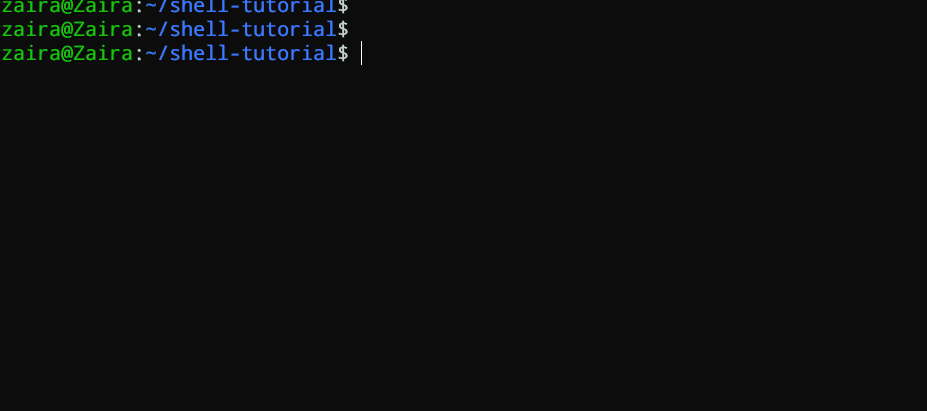
Ví dụ script tự động sao lưu dữ liệu
Sao lưu dữ liệu là nhiệm vụ sống còn đối với bất kỳ hệ thống nào. Việc thực hiện thủ công không chỉ tốn thời gian mà còn dễ gây ra sai sót. Với Bash script, bạn có thể tự động hóa hoàn toàn quy trình này.
Hãy xem xét một kịch bản sao lưu thư mục website (/var/www/html) và cơ sở dữ liệu MySQL. Script sau sẽ thực hiện các công việc: nén thư mục web, xuất cơ sở dữ liệu ra file SQL, nén cả hai lại vào một file duy nhất có chứa ngày tháng, và cuối cùng là xóa các file tạm.
#!/bin/bash
# Các biến cấu hình
BACKUP_SOURCE="/var/www/html"
BACKUP_DEST="/mnt/backups"
DB_NAME="ten_database"
DB_USER="user_database"
DB_PASS="mat_khau"
TIMESTAMP=$(date +"%Y%m%d_%H%M%S")
FINAL_BACKUP_FILE="$BACKUP_DEST/backup-$TIMESTAMP.tar.gz"
# Tạo file nén cho thư mục website
tar -czf "$BACKUP_DEST/web-$TIMESTAMP.tar.gz" -C /var/www html
# Xuất cơ sở dữ liệu
mysqldump -u $DB_USER -p$DB_PASS $DB_NAME > "$BACKUP_DEST/db-$TIMESTAMP.sql"
# Nén tất cả vào một file cuối cùng
tar -czf "$FINAL_BACKUP_FILE" -C "$BACKUP_DEST" "web-$TIMESTAMP.tar.gz" "db-$TIMESTAMP.sql"
# Xóa các file tạm
rm "$BACKUP_DEST/web-$TIMESTAMP.tar.gz" "$BACKUP_DEST/db-$TIMESTAMP.sql"
echo "Sao lưu hoàn tất: $FINAL_BACKUP_FILE"
Bằng cách thiết lập một cron job để chạy script này hàng đêm, bạn đã có một hệ thống sao lưu tự động đáng tin cậy.
Sử dụng Bash để kiểm tra và tối ưu hiệu suất hệ thống
Bash cũng là một công cụ tuyệt vời để phân tích và tối ưu hiệu suất. Bạn có thể kết hợp nhiều lệnh để trích xuất thông tin chi tiết về tình trạng hệ thống.
Ví dụ, bạn muốn tìm ra 10 tiến trình đang sử dụng nhiều bộ nhớ nhất. Bạn có thể dùng lệnh sau: ps aux --sort=-%mem | head -n 11
Lệnh này yêu cầu ps liệt kê tất cả tiến trình (aux), sắp xếp chúng theo cột phần trăm bộ nhớ (--sort=-%mem), và sau đó head sẽ lấy 11 dòng đầu tiên (bao gồm cả dòng tiêu đề).
Hoặc bạn muốn kiểm tra xem địa chỉ IP nào đang truy cập vào máy chủ web của bạn nhiều nhất. Bạn có thể phân tích file log của Apache hoặc Nginx:
awk '{print $1}' /var/log/nginx/access.log | sort | uniq -c | sort -nr | head -n 10
Lệnh này dùng awk để trích xuất cột đầu tiên (địa chỉ IP) từ file log, sort để sắp xếp chúng, uniq -c để đếm số lần xuất hiện của mỗi IP, và cuối cùng sort -nr để sắp xếp theo số lượng từ cao đến thấp và head để lấy 10 kết quả hàng đầu. Đây là những ví dụ điển hình cho thấy sự linh hoạt của Bash trong việc xử lý dữ liệu.
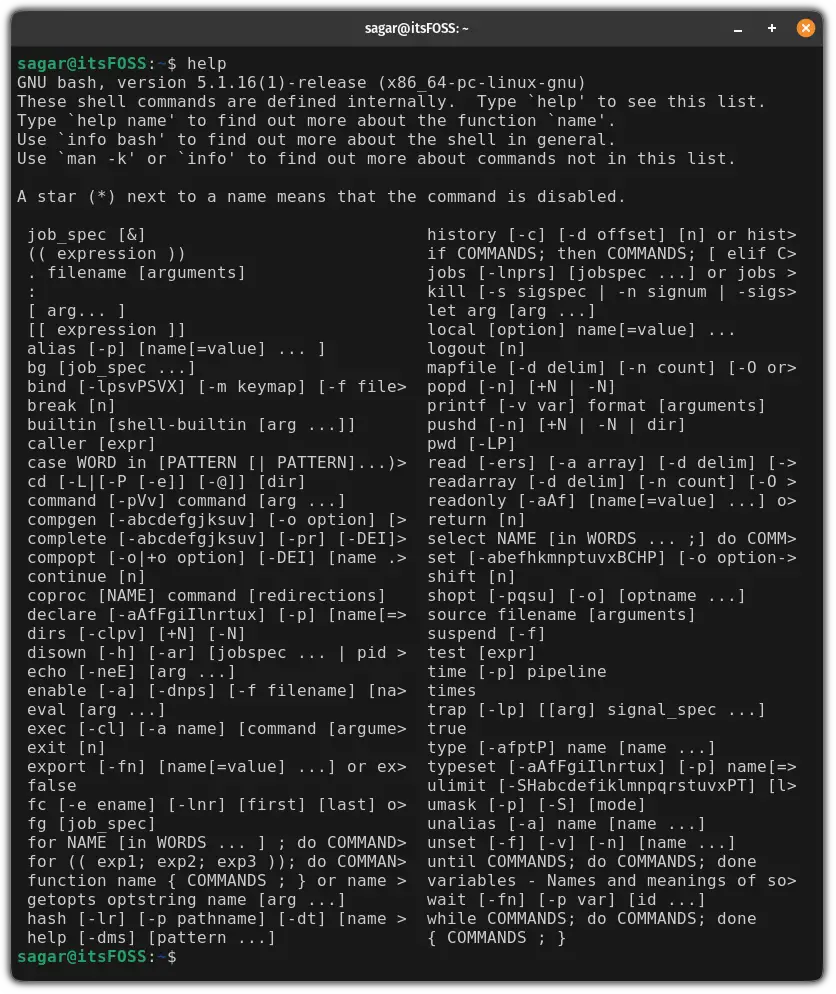
Các vấn đề thường gặp và cách khắc phục
Khi làm việc với Bash, ngay cả những người dùng kinh nghiệm nhất cũng có thể gặp phải lỗi. Điều quan trọng là biết cách nhận diện và xử lý chúng một cách bình tĩnh. Hiểu rõ các lỗi phổ biến sẽ giúp bạn tiết kiệm rất nhiều thời gian và công sức trong quá trình gỡ rối.
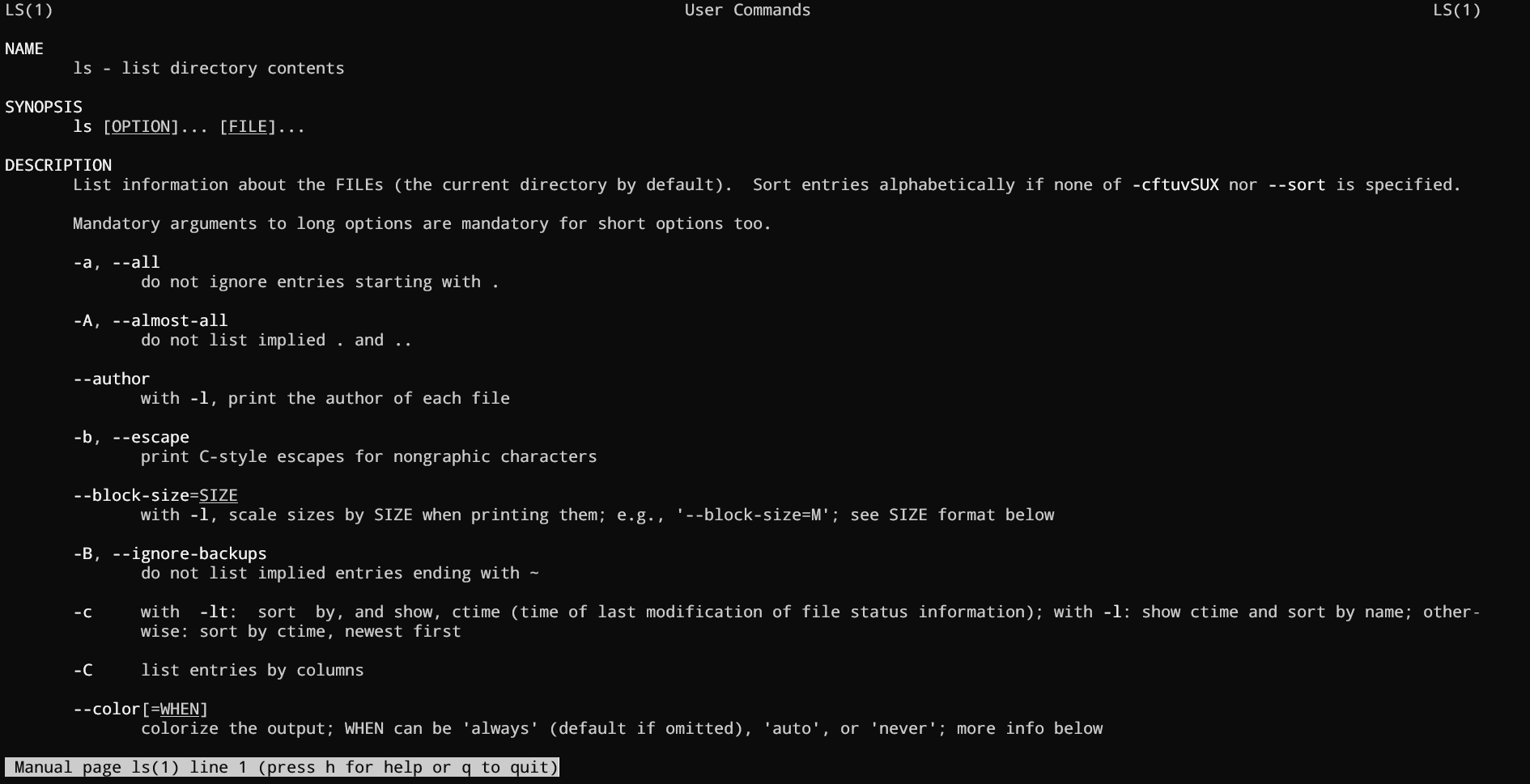
Lỗi quyền truy cập khi chạy lệnh Bash
Một trong những lỗi phổ biến nhất mà người mới bắt đầu gặp phải là “Permission denied” (Quyền truy cập bị từ chối). Lỗi này xảy ra khi bạn cố gắng thực hiện một hành động mà tài khoản người dùng của bạn không có quyền. Ví dụ như cố gắng sửa một file hệ thống hoặc chạy một script trong thư mục được bảo vệ.
Cách khắc phục khá đơn giản. Đầu tiên, hãy kiểm tra quyền của file hoặc thư mục bằng lệnh ls -l. Nếu bạn không phải là chủ sở hữu và không có quyền ghi, bạn sẽ không thể sửa đổi nó. Giải pháp phổ biến nhất là sử dụng lệnh sudo (Super User Do) ở đầu lệnh của bạn. sudo sẽ tạm thời cấp cho bạn quyền của người dùng quản trị (root) để thực thi lệnh đó. Ví dụ: sudo nano /etc/hosts.
Tuy nhiên, hãy thật cẩn trọng khi sử dụng sudo. Việc lạm dụng nó có thể gây ra những thay đổi không mong muốn và tiềm ẩn rủi ro bảo mật. Chỉ sử dụng sudo khi bạn thực sự cần và biết rõ lệnh bạn sắp chạy sẽ làm gì.
Xử lý lỗi cú pháp và script không chạy đúng
Một vấn đề khác thường gặp là script không hoạt động như mong đợi hoặc báo lỗi cú pháp (syntax error). Lỗi này có thể đến từ những sai sót rất nhỏ, chẳng hạn như thiếu một dấu cách, dùng sai dấu ngoặc kép, hoặc gõ nhầm tên biến.
Để gỡ rối, trước hết hãy đọc kỹ thông báo lỗi. Bash thường sẽ chỉ ra dòng nào trong script của bạn đang gặp vấn đề. Hãy kiểm tra lại cú pháp của dòng đó một cách cẩn thận.
Một công cụ gỡ rối cực kỳ hữu ích là chế độ debug của Bash. Bằng cách chạy script với bash -x ten_script.sh, Bash sẽ in ra từng lệnh một trước khi thực thi nó. Điều này cho phép bạn theo dõi chính xác script đang làm gì ở mỗi bước và dễ dàng phát hiện ra nơi logic của bạn bị sai hoặc lệnh nào trả về kết quả không mong muốn. Luôn kiểm tra lại các biến, các câu lệnh điều kiện if và vòng lặp for/while vì đây là những nơi dễ xảy ra lỗi nhất.
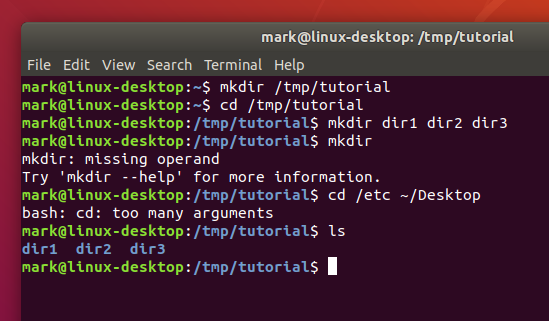
Best Practices
Để sử dụng Bash một cách hiệu quả, an toàn và chuyên nghiệp, việc tuân thủ các quy tắc và thói quen tốt (best practices) là vô cùng quan trọng. Những nguyên tắc này không chỉ giúp bạn tránh được các lỗi không đáng có mà còn làm cho các lệnh và script của bạn dễ đọc, dễ bảo trì hơn trong tương lai.
- Viết lệnh ngắn gọn, rõ ràng và dễ hiểu: Thay vì viết một chuỗi lệnh dài phức tạp, hãy chia nhỏ nó thành nhiều bước. Sử dụng các biến có tên gợi nhớ để script của bạn dễ đọc hơn. Ví dụ, thay vì dùng
$1, hãy gán nó cho một biến như INPUT_FILE=$1.
- Luôn kiểm tra quyền trước khi chạy lệnh quan trọng: Trước khi thực hiện các lệnh có khả năng thay đổi hệ thống như
rm, chmod, chown hoặc chạy một script với sudo, hãy dừng lại một giây và kiểm tra lại. Đảm bảo rằng bạn đang ở đúng thư mục và áp dụng lệnh lên đúng file.
- Không chạy script chưa rõ nguồn gốc tránh rủi ro bảo mật: Đây là một quy tắc vàng. Một script tải về từ internet có thể chứa các lệnh độc hại, có khả năng xóa dữ liệu hoặc tạo cửa hậu trên hệ thống của bạn. Luôn đọc và hiểu rõ nội dung của một script trước khi cấp quyền thực thi và chạy nó.
- Sử dụng comment trong script để dễ dàng bảo trì: Bất cứ khi nào bạn viết một script, hãy thêm vào các dòng chú thích (bắt đầu bằng dấu
#) để giải thích mục đích của các đoạn mã phức tạp. Điều này không chỉ giúp người khác hiểu script của bạn mà còn giúp chính bạn khi xem lại nó sau một thời gian dài.
- Kiểm tra sự tồn tại của file/thư mục trước khi thao tác: Trước khi đọc, ghi hoặc xóa một file, hãy dùng câu lệnh
if [ -f "ten_file" ] (kiểm tra file) hoặc if [ -d "ten_thu_muc" ] (kiểm tra thư mục) để đảm bảo nó tồn tại. Điều này giúp ngăn ngừa lỗi và làm cho script của bạn ổn định hơn.
- Luôn đặt các biến trong dấu ngoặc kép: Khi sử dụng một biến, hãy đặt nó trong dấu ngoặc kép (ví dụ:
"$MY_VARIABLE"). Thói quen này ngăn chặn các lỗi không mong muốn có thể xảy ra nếu giá trị của biến chứa khoảng trắng hoặc các ký tự đặc biệt.
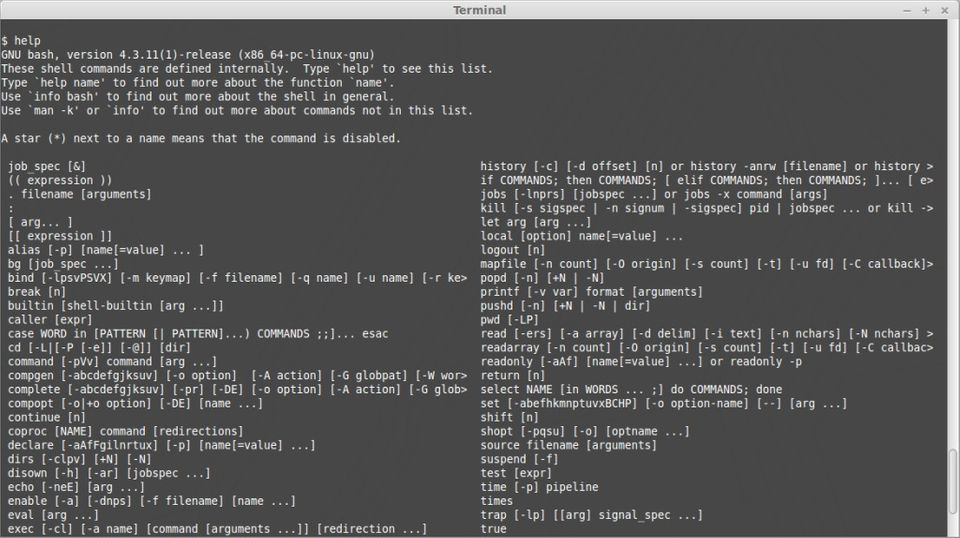
Kết luận
Qua bài viết này, chúng ta đã cùng nhau đi từ những khái niệm cơ bản nhất về Shell và Bash đến việc ứng dụng các lệnh nâng cao và viết script để quản trị hệ thống Linux. Có thể thấy rằng, Bash không chỉ là một giao diện dòng lệnh khô khan, mà là một công cụ cực kỳ mạnh mẽ, linh hoạt và là chìa khóa để khai thác toàn bộ tiềm năng của Linux. Việc thành thạo Bash giúp bạn tự động hóa các công việc nhàm chán, xử lý sự cố nhanh chóng và kiểm soát hệ thống của mình một cách chính xác.
Lợi ích của việc nắm vững các lệnh Bash là không thể phủ nhận, đặc biệt đối với các quản trị viên hệ thống, lập trình viên và bất kỳ ai muốn làm việc chuyên nghiệp với Linux. Nó giúp bạn tiết kiệm thời gian, nâng cao hiệu suất và mở ra nhiều cơ hội mới trong lĩnh vực công nghệ.
Con đường để trở thành một chuyên gia Bash đòi hỏi sự kiên trì và thực hành không ngừng. Đừng ngần ngại mở terminal và thử nghiệm từng lệnh, bắt đầu từ những script đơn giản và dần dần xây dựng các giải pháp tự động hóa phức tạp hơn. Hãy xem mỗi lỗi bạn gặp phải là một cơ hội để học hỏi. Chúc bạn thành công trên hành trình chinh phục thế giới dòng lệnh Linux.